win10隐藏的图标怎么显示出来 Windows 10如何显示任务栏上隐藏的小图标
更新时间:2023-10-11 14:47:40作者:jiang
win10隐藏的图标怎么显示出来,随着科技的不断进步,Windows 10作为微软最新的操作系统版本,给用户带来了全新的使用体验和更多的功能,在使用过程中,我们可能会遇到一些问题,比如任务栏上隐藏的小图标无法显示出来。如何解决这个问题呢?本文将为大家介绍一些简单的方法,帮助您快速显示Win10隐藏的图标,让您的操作更加便捷。
操作方法:
1.首先在小箭头上右击鼠标点击最下面的“任务栏设置”
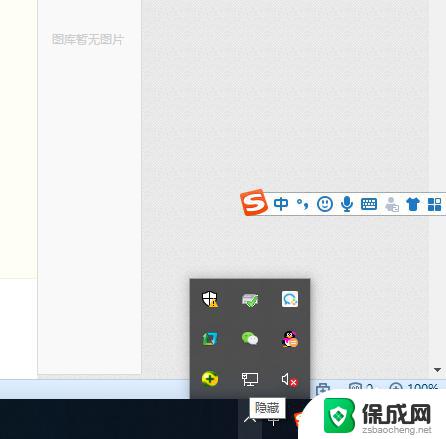
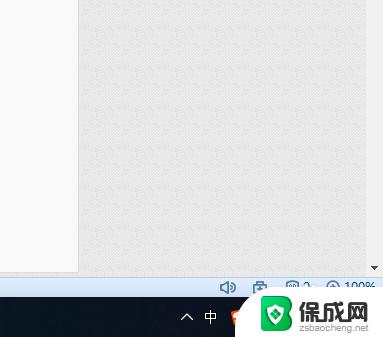
2.然后在 设置 页面里会出现 任务栏
接着在 通知区域 点击 选择哪些图标显示在任务栏上
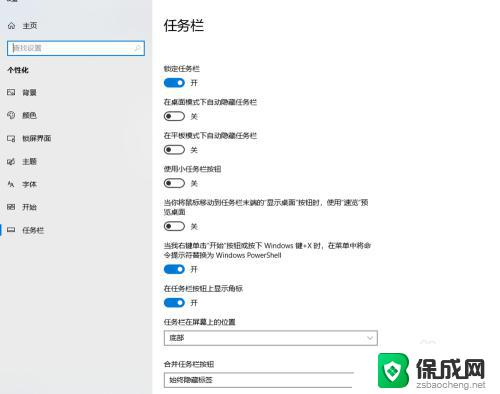
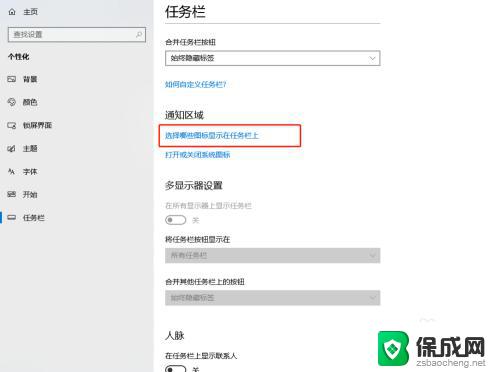
3.最后把需要选择的打开就可以了。
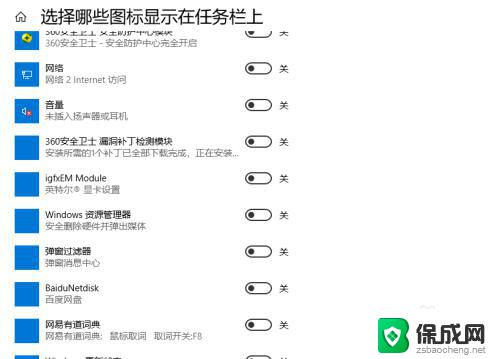
以上就是如何显示Win10隐藏的图标的全部内容,如果你也遇到了这种情况,可以根据本文提供的方法来解决,希望这篇文章对你有所帮助。
win10隐藏的图标怎么显示出来 Windows 10如何显示任务栏上隐藏的小图标相关教程
-
 显示任务栏隐藏图标 Win10任务栏图标显示设置方法
显示任务栏隐藏图标 Win10任务栏图标显示设置方法2024-08-27
-
 右下角隐藏的图标如何显示出来 Win10怎么调整桌面右下角任务栏图标显示
右下角隐藏的图标如何显示出来 Win10怎么调整桌面右下角任务栏图标显示2024-06-25
-
 win10显示隐藏桌面图标 Win10系统桌面图标隐藏和显示方法
win10显示隐藏桌面图标 Win10系统桌面图标隐藏和显示方法2023-09-14
-
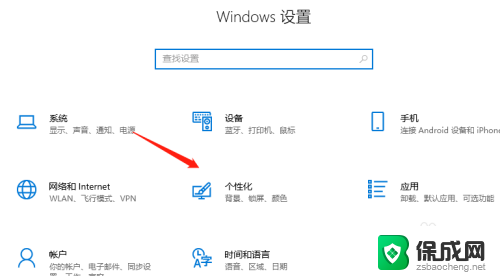 win10系统如何隐藏菜单 Windows10任务栏图标怎么隐藏
win10系统如何隐藏菜单 Windows10任务栏图标怎么隐藏2024-11-18
-
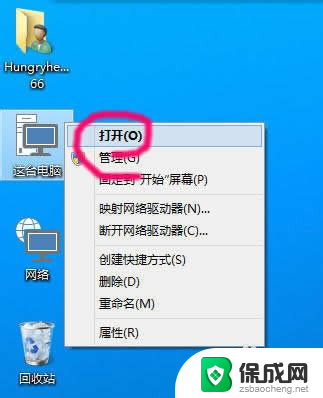 w10隐藏的文件怎么显示出来 win10如何显示隐藏文件和文件夹
w10隐藏的文件怎么显示出来 win10如何显示隐藏文件和文件夹2024-05-06
-
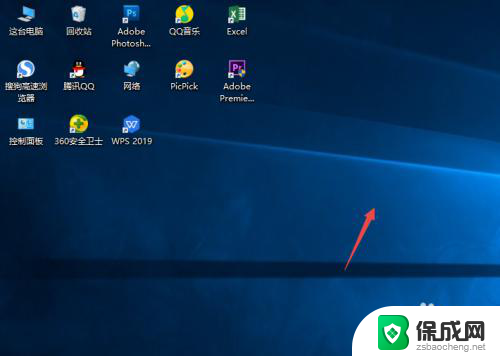 桌面上的图标怎么隐藏 Windows10系统隐藏桌面图标的步骤
桌面上的图标怎么隐藏 Windows10系统隐藏桌面图标的步骤2024-08-25
- 电脑隐藏文件夹怎么显示出来 win10怎么显示隐藏文件夹
- 如何让电脑下方的任务栏隐藏 WIN10底部任务栏隐藏方法
- 如何隐藏桌面下面的任务栏 WIN10怎样隐藏底部任务栏
- win10怎么把下面的任务栏隐藏 Win10怎么隐藏任务栏
- 如何关闭onedrive开机启动 Win10如何关闭OneDrive开机自启动
- 电脑音响可以连蓝牙吗 win10 台式电脑如何设置蓝牙音箱
- win10删除输入法语言 windows 10 系统删除输入法的步骤
- 任务管理器 黑屏 Win10任务管理器结束任务后黑屏解决方法
- 磁盘加锁怎么解除 Windows10系统磁盘加密解密设置方法
- 如何调电脑屏幕亮度win10 电脑屏幕亮度调整步骤
win10系统教程推荐
- 1 磁盘加锁怎么解除 Windows10系统磁盘加密解密设置方法
- 2 扬声器在哪打开 Windows10怎么检测扬声器问题
- 3 windows10u盘启动设置 win10电脑设置U盘启动方法
- 4 游戏系统老电脑兼容性 win10老游戏兼容性设置方法
- 5 怎么通过ip地址访问共享文件夹 win10共享文件夹访问速度慢怎么办
- 6 win10自带杀毒软件如何打开 win10自带杀毒软件如何使用
- 7 闹钟怎么设置音乐铃声 win10电脑更换闹钟铃声方法
- 8 window10屏幕保护怎么设置 电脑屏幕屏保设置方法
- 9 win10打印背景颜色和图像 win10打印网页时怎样设置背景颜色和图像
- 10 win10怎么调成护眼模式 win10护眼模式颜色设置